DCP-1512
Usein kysytyt kysymykset ja vianmääritys |
Skannaa dokumentti ja talleta skannattu kuva kovalevylle kansioon tai verkkokansioon (Windows)
Voit skannata dokumentin ja talletaa skannatun kuvan kovalevylle kansioon tai verkkokansioon useilla eri tavoilla, seuraavassa se tehdään ControlCenter4-ohjelmalla. Skannaus suoritetaan eri tavalla eri käyttöliittymillä.
HUOM: Ohjeen kuvissa näkyy yksi tämän sarjan laitteista joka voi olla erinäköinen kuin sinun Brotherisi.
Perustila
- Aseta asiakirja.
- Valitse SCAN-välilehti.
- Valitse dokumentin tyyppi ja skannauskoko (Document Type ja Scan Size).
-
Valitse Scan.

- Skannattu kuva näkyy esikuvankatselussa. Varmista skannattava kuva ja muokkaa sitä (tarvittaessa) kuvankatseluikkunassa.
-
Valitse Save.

-
Talletusvalintaikkuna tulee näyttöön. Määritä kuvantalletusasetukset ja valitse OK. Kuva tallennetaan valitsemaasi kansioon.
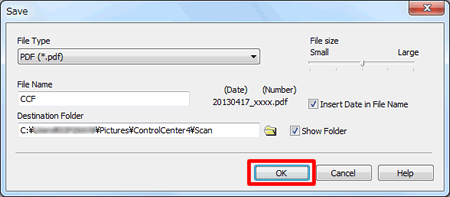
Valitse tiedostotyyppi
Valitse kuvatiedoston tiedostomuoto alasvetovalikosta Tiedostotyyppi (File Type). Voit valita seuraavista tyypeistä:*Huom: Tiedostotyyppien valikoima on erilainen eri Brother-malleissa ja käyttöjärjestelmissä.
- Windows Bitmap (*.bmp)
- JPEG (*.jpg)
- TIFF (*.tif)
- TIFF Multi-Page (*.tif)
- Portable Network Graphics (*.png)
- PDF (*.pdf)
- High Compression PDF (*.pdf)
- Secure PDF (*.pdf)
-
XML Paper Specification (*.xps)
Huom:- XML Paper Specification -muoto on saatavana Windows Vista- ja Windows 7 -käyttöjärjestelmässä tai käytettäessä XML Paper Specification -tiedostoja tukevia sovelluksia.
- Valinta Tiedostokoko (File size) on käytettävissä jos tiedostotyyppi on JPEG, PDF tai Secure PDF.
- Jos valitset tiedostotyypiksi TIFF tai TIFF Multi-Page, voit valita vaihtoehdon ”pakkaamaton” tai ”pakattu”.
Tiedostonimi:
Anna etuliite, joka lisätään skannatun kuvan tiedostonimen eteen.
Kohdekansio:
Anna kansiopolku, johon tiedosto talletetaan.
Edistynyt tila
-
Aseta asiakirja.
-
Valitse Scan-välilehti.
-
Valitse Tiedosto (File).

-
Näyttöön tulee skannausvalintaikkuna. Valintaikkunassa voit määrittää seuraavat asetukset. Jos haluat esikatsella skannattua kuvaa ja määrittää sen asetukset, valitse Esikatselu (PreScan).

- Valitse Scan. Kuva tallennetaan valitsemaasi kansioon.
Aiheeseen liittyvät kysymykset
- Muuta ControlCenter2:lla tai SCAN-näppäimellä suoritettavan skannauksen asetuksia (Macintosh)
- Muuta ControlCenter4:lla tai SCAN-näppäimellä suoritettavan skannauksen asetuksia (Windows)
- Skannaa dokumentti ja talleta skannattu kuva kovalevylle kansioon tai verkkokansioon käyttäen Brotherin SCAN-näppäintä
- Skannaa dokumentti ja talleta skannattu kuva kovalevylle kansioon tai verkkokansioon (Macintosh)
